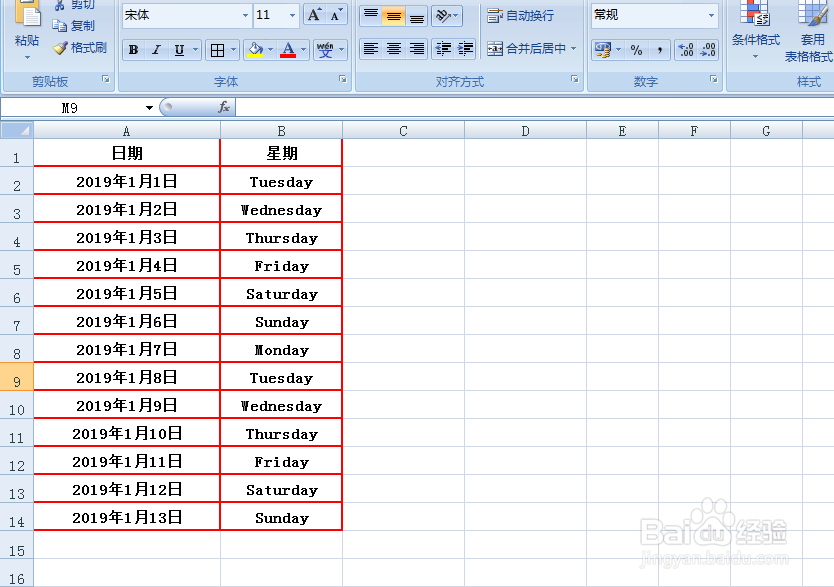1、如本例,表格的边框颜色为黑色,要求将边框的颜色更改为红色。

2、点击选中表格,点击鼠标右键,在弹出的菜单选项中点击选择【设置单元格格式】选项。

3、如下图,通过上一步骤,在系统中弹出了【设置单元格格式】对话框。

4、在系统弹出的【设置单元格格式】对话框中,点击选择[边框]选项卡:点击[颜色]后面的岳蘖氽颐按钮,在选项中选择要更换的颜色,设就女蒿鸳置后在[样式]选项框下选择线条的格式,然后直接在[边框]中点击边框,完成后点击【确定】按钮。

5、返回到文档中,通过以上操作步骤,表格中的边框颜色变更为了红色,结果如下图所示: